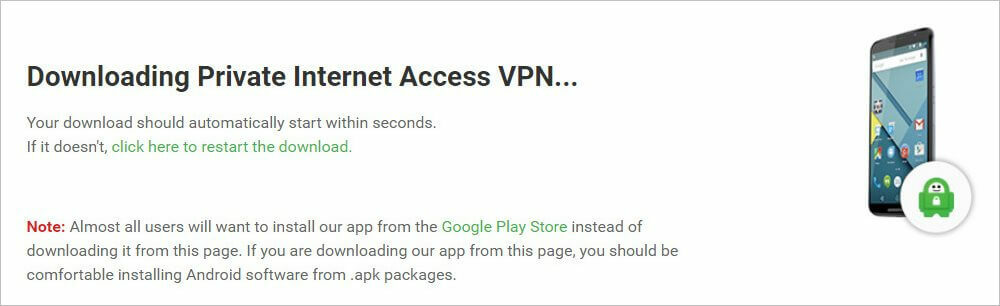- Sebelum smartphone, orang mengandalkan Tor Browser untuk berselancar online dengan aman di PC mereka.
- Orbot adalah aplikasi Android open-source, yang dikembangkan oleh Tor, yang bertindak sebagai proxy dan memiliki fitur VPN bawaan.
- Meskipun sebagian besar pengguna senang dengan aplikasi ini, beberapa dari mereka mengeluh bahwa terkadang Orbot VPN tidak berfungsi dengan baik.
- Untuk memperbaiki masalah ini, Anda dapat mengatur tanggal dan waktu ponsel Anda dengan benar, menghapus data penyimpanan di aplikasi Orbot, menonaktifkan VPN lain di ponsel Anda, dan trik lain yang akan Anda temukan di bawah.

Orbot adalah VPN gratis yang melindungi informasi pribadi Anda dari intrusi, intersepsi, dan pemantauan, dengan mengenkripsi data Anda untuk anonimitas total. Sayangnya, beberapa pengguna mengklaim bahwa Orbot VPN mereka tidak berfungsi.
Sementara smartphone telah menjadi lebih penting dari sebelumnya dalam kehidupan sehari-hari, memungkinkan Anda untuk memegang Internet di ujung jari Anda, masih ada beberapa pertanyaan tentang perlindungan data.
Melakukan transaksi, melakukan perbankan, dan membayar tagihan di ponsel Anda dapat membuat Anda rentan terhadap serangan dunia maya dan penggunaan VPN adalah tindakan andal yang membantu Anda melawannya.
Sebelum smartphone, orang mengandalkan Tor Browser untuk berselancar online dengan aman di PC mereka. Pengembang yang sama dari Tor juga menyediakan aplikasi yang dirancang untuk pengguna Android.
Paling dikenal sebagai aplikasi Android open-source, Orbot bertindak sebagai proxy, sehingga Anda dapat menikmati akses online tanpa diblokir atau dipantau oleh penyedia layanan seluler Anda.
Apa pun alasan di balik masalah ini, dalam panduan singkat ini kami menawarkan beberapa solusi yang mungkin dapat membantu Anda.
5 VPN terbaik yang kami rekomendasikan
 |
Diskon 59% tersedia untuk paket dua tahun |  Periksa penawaran! Periksa penawaran! |
 |
Diskon 79% + 2 Bulan gratis |
 Periksa penawaran! Periksa penawaran! |
 |
Diskon 85%! Hanya 1,99$ per bulan untuk paket 15 bulan |
 Periksa penawaran! Periksa penawaran! |
 |
Diskon 83% (2,21$/Bulan) + 3 Bulan gratis |
 Periksa penawaran! Periksa penawaran! |
 |
76% (2.83$) pada rencana 2 Tahun |
 Periksa penawaran! Periksa penawaran! |
Apa yang dapat saya lakukan jika Orbot VPN tidak berfungsi?
1. Mulai ulang ponsel cerdas Anda
Ini adalah hal pertama yang harus Anda lakukan ketika aplikasi tidak responsif, karena ini akan memungkinkan Anda untuk memecahkan masalah secara instan.
Terkadang sistem operasi atau aplikasi seperti VPN tidak dapat dibuka, merespons, atau berfungsi dengan baik, tiba-tiba mogok, sehingga memulai ulang perangkat Android dapat membantu Anda.
Untuk memulai ulang ponsel cerdas Anda, tekan tombol daya selama beberapa detik, pilih opsi Mulai Ulang/Matikan, lalu hidupkan perangkat.

Setelah sistem Android Anda memuat fitur-fiturnya, coba luncurkan aplikasi Orbot lagi untuk melihat apakah masalahnya tetap ada.
Jika masih, lanjutkan dengan langkah selanjutnya.
2. Periksa koneksi Internet ponsel Anda
Jika Orbot VPN Anda tidak berfungsi, pastikan untuk memeriksa apakah Wi-Fi atau koneksi data seluler Anda berfungsi dengan baik.
- Ketuk pada Pengaturan ikon dari perangkat Android Anda.
- Ketuk pada Koneksi pilihan dari daftar.
- Klik Wifi.

- Periksa apakah Wi-Fi Anda terhubung.

Setelah Anda melihat bahwa koneksi internet aktif dan berjalan, coba buka kembali VPN dan lihat apakah Anda masih memiliki masalah dengannya.
3. Perbarui sistem ponsel Anda
Tidak heran jika banyak pengguna Android dan iOS tidak memperbarui perangkat mereka ke versi perangkat lunak terbaru yang tersedia sesering yang seharusnya.
Namun, Anda harus ingat bahwa memperbarui sistem operasi ponsel cerdas Anda membantu Anda mengatasi masalah keamanan dan juga meningkatkan kinerja perangkat Anda secara keseluruhan.
Jika Anda mengalami masalah dengan VPN Anda, memperbarui perangkat Anda dapat memperbaikinya, jadi ikuti langkah-langkah berikut:
- Ketuk pada Pengaturan ikon di smartphone Android Anda.
- Ketuk pada Pembaruan perangkat lunak pilihan dari daftar.

- Pilih jika Anda mau secara manual atau secara otomatis memperbarui perangkat lunak.

4. Atur tanggal dan waktu ponsel Anda dengan benar
Jika Anda tidak dapat masuk ke aplikasi VPN Anda, atau aplikasi itu mogok, kemungkinan ponsel Anda memiliki tanggal atau waktu yang salah.
Pastikan untuk memeriksa apakah wilayah dan zona waktu yang ditetapkan di akun Orbot Anda cocok dengan yang ada di ponsel cerdas Anda.
Ingatlah bahwa aplikasi memerlukan jam yang akurat agar berfungsi dengan baik (beberapa menit bukan masalah besar, tetapi beberapa jam bermasalah).
Untuk mengonfigurasi tanggal dan waktu di ponsel Anda, ikuti langkah-langkah berikut:
- Ketuk pada Pengaturan ikon di smartphone Android Anda.
- Ketuk pada Manajemen umum pilihan dari daftar.

- Dalam daftar Manajemen umum, ketuk Tanggal dan waktu pilihan.

- Di Tanggal dan waktu ketuk Tanggal dan waktu otomatis pilihan.

- Mengatur tanggal, waktu dan zona waktu dari Tanggal dan waktu otomatis.

5. Paksa hentikan aplikasi
Cara termudah untuk memperbaiki aplikasi yang berhenti bekerja di ponsel Android Anda adalah dengan memaksa menghentikannya dan membukanya lagi.
Untuk melakukannya, ikuti langkah-langkah di bawah ini:
- Ketuk pada Pengaturan pilihan pada smartphone Android Anda.
- Gulir ke bawah Pengaturan mencari Aplikasi dalam daftar.

- Ketuk Aplikasi.

- Pencarian untuk Orbot dalam Aplikasi daftar dan ketuk di atasnya.

- Di Orbot Info aplikasi layar, ketuk pada Paksa berhenti tombol.

6. Hapus data penyimpanan di aplikasi Orbot
Ketika Orbot VPN Anda gagal untuk memulai atau bahkan berhenti bekerja, data yang di-cache mungkin terlalu besar, jadi Anda harus mempertimbangkan untuk menghapusnya.
Menghapus data penyimpanan biasanya membantu jika aplikasi bermasalah dan membuat Anda terkena ancaman keamanan. Dalam skenario seperti itu, masuk akal untuk mengikuti langkah-langkah di bawah ini:
- Ikuti langkah-langkah dari solusi sebelumnya sampai Anda mendapatkan Aplikasi Orbot dari ponsel pintar Android Anda.
- Ketuk Penyimpanan di layar Info aplikasi.

- Ketuk Hapus data di layar Penyimpanan.

7. Perbarui aplikasi Orbot
Terkadang, Anda mungkin menemukan bahwa aplikasi yang Anda instal di ponsel Anda macet atau macet secara tidak terduga, dan Anda harus mempertimbangkan untuk memperbaruinya.
Pembaruan aplikasi menambahkan fitur baru, memperbaiki masalah di versi saat ini, dan meningkatkan pengalaman pengguna.
Anda akan melihat bahwa versi aplikasi terbaru berfungsi dengan baik dan Anda mungkin tidak kehilangan koneksi atau masalah lain, jadi memeriksa aplikasi Orbot untuk versi terbaru adalah yang terbaik yang dapat Anda lakukan.
Untuk memperbarui aplikasi Orbot, ikuti langkah-langkah berikut:
- Buka Google Play di ponsel cerdas Anda dan cari Orbot: Tor untuk Android aplikasi.
- Setelah berada di layar Orbot, ketuk pada Memperbarui tombol.

8. Instal ulang aplikasi Orbot
Aplikasi yang tidak berfungsi sering kali disebabkan oleh kerusakan pada aplikasi itu sendiri, tetapi dengan beberapa panduan pemecahan masalah, Anda dapat segera memperbaikinya.
Jika tidak ada solusi di atas yang berfungsi, coba instal ulang aplikasi. Untuk melakukannya, periksa langkah-langkah berikut:
- Hapus aplikasi Orbot tembolok dengan mengikuti langkah-langkah dari solusi no. 6.
- Ikuti langkah-langkah dari solusi no. 5, sampai Anda tiba di Info aplikasi layar dan ketuk pada Copot pemasangan tombol.

- Setelah mencopot pemasangan aplikasi dari perangkat Anda, instal ulang Orbot: Tor untuk Android dari toko Google Play.
9. Nonaktifkan VPN lain di ponsel Anda
Sistem Android tidak mengizinkan lebih dari satu VPN aktif sekaligus.
Jika ponsel cerdas Anda sudah terhubung ke VPN, pastikan untuk memutuskan koneksi VPN lain sebelum mencoba terhubung ke Orbot.
Di Android 7 dan yang lebih baru, ada fitur yang disebut Always-on VPN. Jika opsi ini diaktifkan untuk VPN lain yang diinstal pada ponsel cerdas Anda, koneksi Orbot akan diblokir.
Untuk memperbaiki masalah ini, nonaktifkan opsi VPN selalu aktif, dengan mengikuti langkah-langkah berikut:
- Buka ponsel Anda Pengaturan.
- Ketuk Lebih banyak koneksi.

- Ketuk VPN dalam Lebih banyak koneksi layar.

- Tekan lama pada VPN nama di daftar dan ketuk Sunting pilihan.

- Nonaktifkan VPN selalu aktif untuk semua VPN kecuali Orbot.

10. Hubungkan ke jaringan lain another
Jika Orbot VPN masih tidak berfungsi, coba beralih ke hotspot atau data seluler.
- Ketuk ikon Pengaturan di smartphone Android lain.
- Ketuk Hotspot Seluler pilihan dari Pengaturan layar. Anda akan melihat pemberitahuan yang akan muncul di layar Anda. Ketuk notifikasi untuk mengatur Hotspot Seluler.


- Masukkan kata sandi yang disediakan oleh Hotspot Seluler dan ikuti petunjuk di layar.

11. Hubungi Penyedia Layanan Internet Anda
Jika mengikuti langkah-langkah di atas tidak menyelesaikan masalah Anda, menghubungi Penyedia Layanan Internet Anda dapat membantu Anda mengetahui pengaturan router mana yang memblokir koneksi Orbot VPN Anda.
Kesimpulan
Setelah Anda memeriksa solusi yang telah kami perinci dalam panduan pemecahan masalah ini, Anda seharusnya dapat memperbaiki masalah Anda.
Mungkin Anda harus memperbarui, menghapus instalan, atau bahkan memaksa menghentikan VPN Orbot Anda agar berfungsi dengan baik.
Terkadang, masalah konektivitas pada ponsel Anda atau pembaruan sistem yang tertunda dapat menyebabkan aplikasi menjadi tidak responsif atau melambat.
Terlepas dari alasannya, aplikasi yang membeku menjadi masalah teknologi yang sangat membuat frustrasi, tetapi untungnya ada beberapa cara untuk membuatnya berfungsi kembali.